Comenzar aplicación de Windows 10 - Guía de principiantes para aprender Windows 10
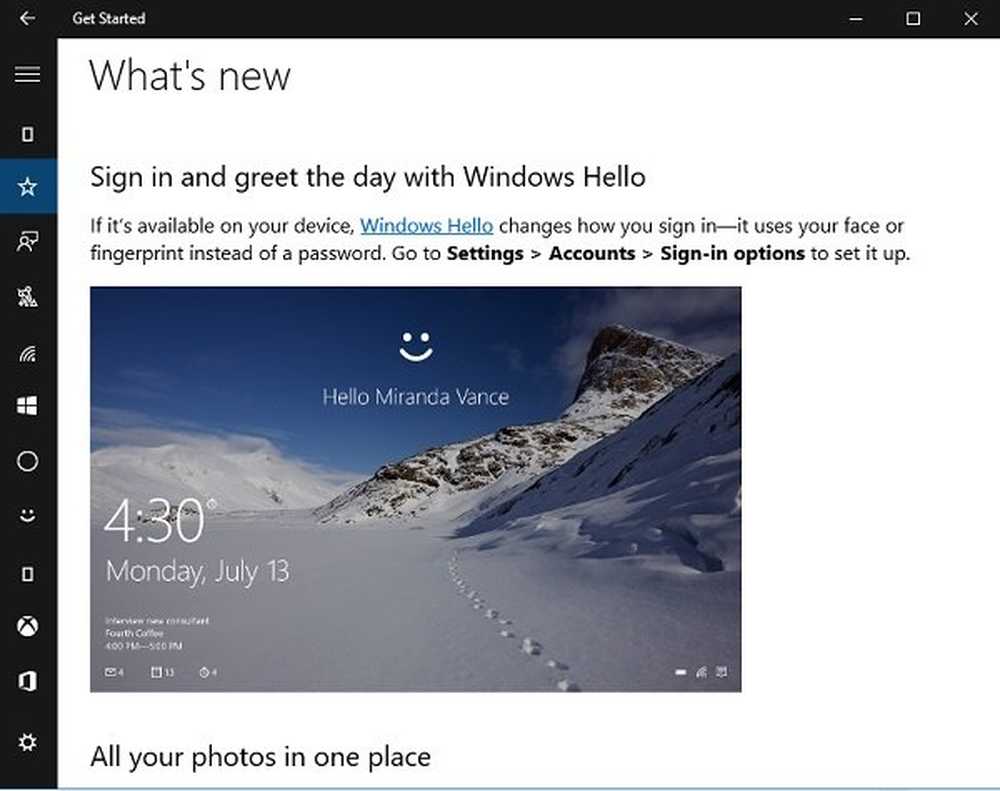
Windows 10 es bastante sencillo y contiene muchas características nuevas y mejoras de funcionalidad. "Es un núcleo, una tienda, una plataforma", dice Satya Nadella, CEO de Microsoft. No importa qué dispositivo esté utilizando, Windows 10 funciona en todas partes. Como siempre, Microsoft es bastante considerado con los nuevos usuarios de Windows 10. Aunque la compañía lanzó un sitio web de demostración para Windows 10, también hay una aplicación incorporada de la Tienda Windows 'Empezar'Normalmente diseñado para ayudar a los usuarios a entender el último sistema operativo mejor y de una manera fácil.
Empezar con Windows 10
La aplicación Get Started ayudará a los usuarios a aprender y comenzar a usar Windows 10. Incluye instrucciones detalladas, presentaciones de diapositivas, videos.
Tipo Empezar en la barra de búsqueda y seleccione la aplicación de escritorio para obtener las ventanas a continuación. Tendrá varias pestañas en el lado izquierdo, cada una explicando una característica o función en Windows 10.

Bienvenido
La primera pestaña lo lleva al recorrido por video de Windows 10. Este video le explica sobre el menú Inicio, los mosaicos en vivo, cómo obtener nuevas aplicaciones de la tienda, la nueva barra de búsqueda, el centro de acción, Cortana y el navegador web Edge..

Qué hay de nuevo
Esta pestaña le muestra qué hay de nuevo en Windows 10 y cómo usar estas nuevas funciones en su PC con Windows 10. Aquí es donde puede aprender mucho acerca de las funciones recién agregadas que incluyen Microsoft Edge, Cortana, Menú de Inicio, Tablet Pen para Tablet, aplicación de fotos y opciones de inicio de sesión. 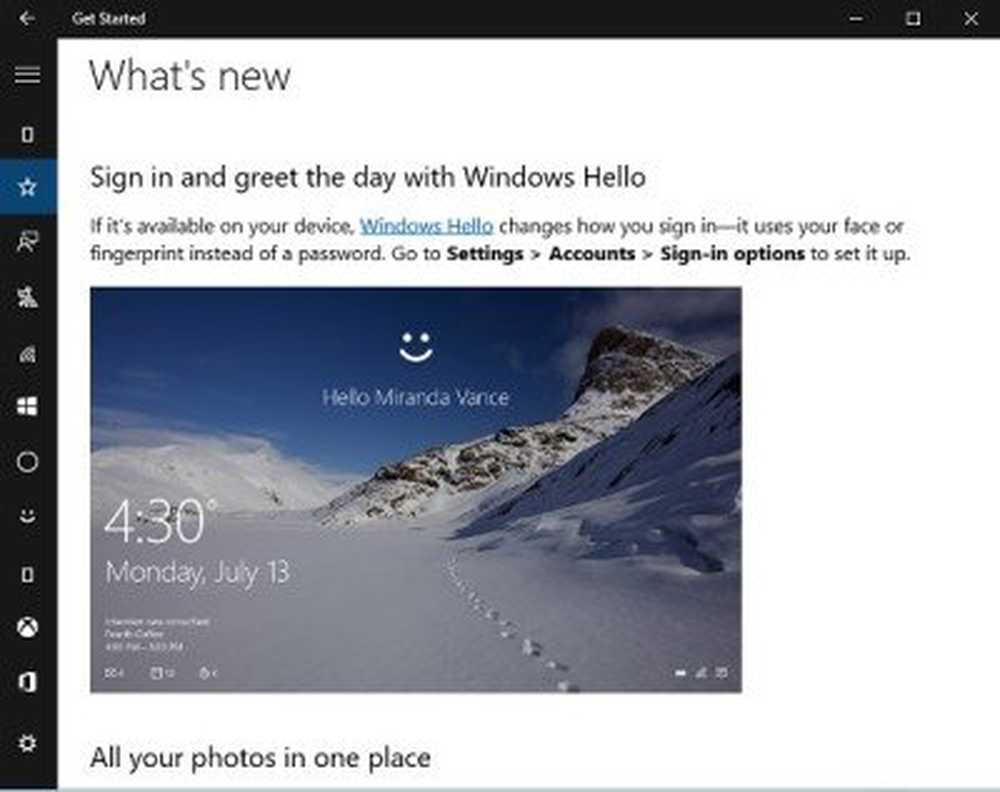
Búsqueda y ayuda
Busca cualquier cosa en cualquier lugar. Esta pestaña le informa sobre la barra de búsqueda que acaba de agregar y cómo puede usarla. Solo tiene que ingresar el término de búsqueda en la barra de búsqueda y la función le dará los resultados tanto de su PC como de la web. Use esta barra de búsqueda para buscar sus archivos, aplicaciones, configuraciones, fotos, videos y música en su PC y OneDrive.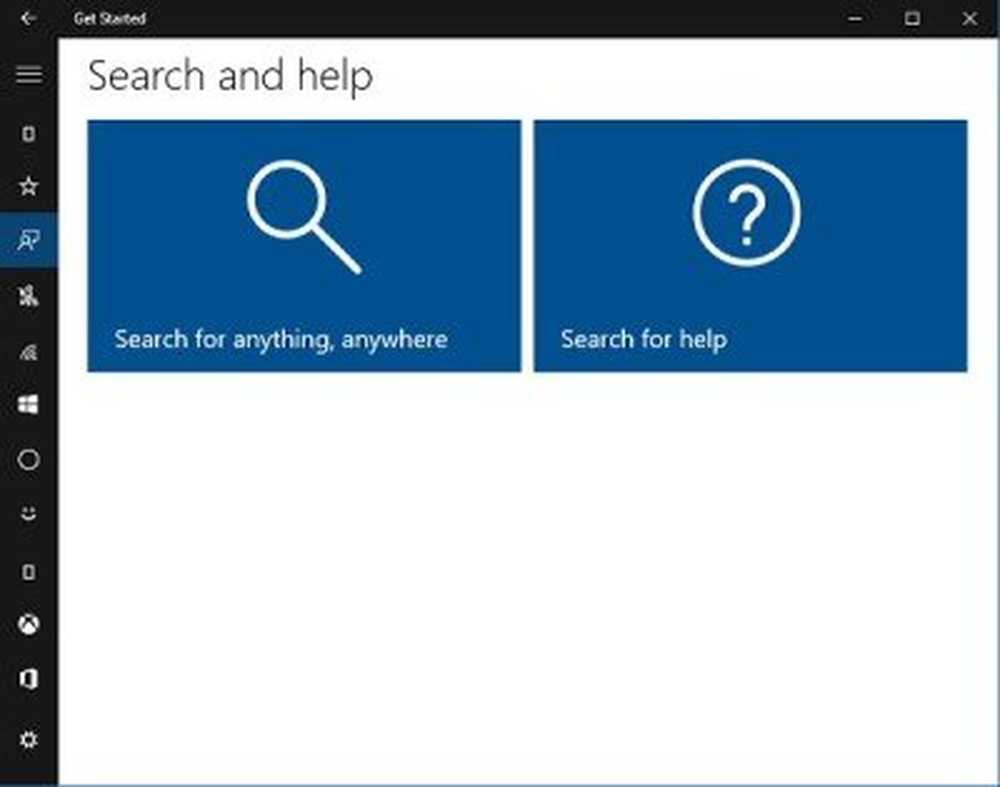
Buscar ayuda es una nueva función agregada a Windows 10 donde puede escribir una pregunta y encontrará ayuda de Microsoft y Cortana.
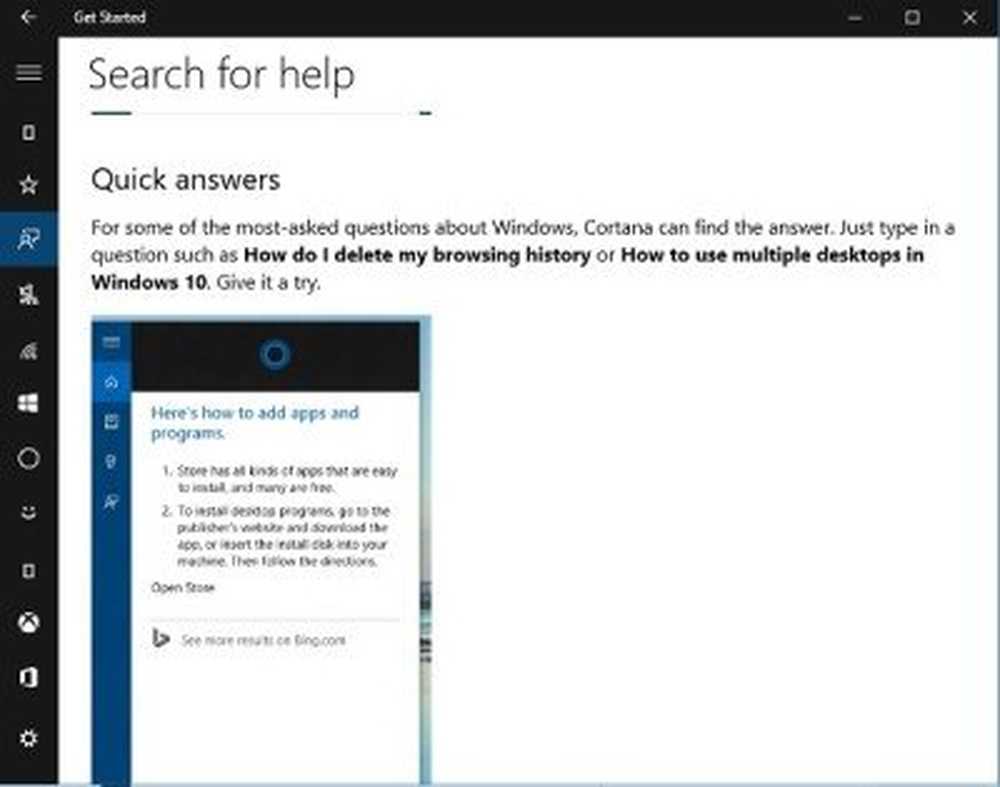
Preparando las cosas
Esta es una pestaña donde puede obtener información sobre la configuración de su cuenta de Microsoft, iniciar sesión en su PC con la cuenta de Microsoft, configurar la imagen de su cuenta, su familia, configurar su correo electrónico y calendario, así como configurar la protección de su PC. Haga clic en cualquier configuración para obtener instrucciones detalladas y pautas.
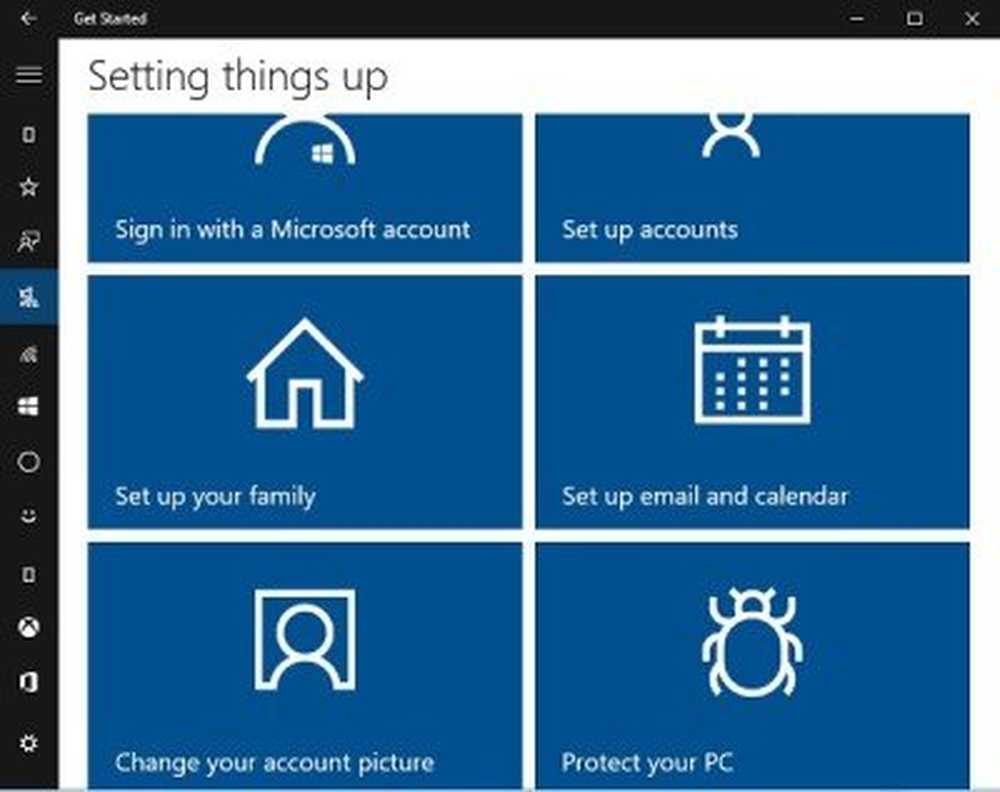
Conectarse
Esta pestaña le ayuda a conocer las opciones de conectividad en Windows 10, ya sea su conexión a Internet a través de una red Wifi o celular, conectividad a una impresora o dispositivos Bluetooth. La pestaña también te ayuda a aprender sobre el solucionador de problemas para redes WiFi y celulares. Haga clic en '¿Por qué no puedo estar en línea? y puede ejecutar los solucionadores de problemas.

comienzo
Conozca su menú de inicio en detalles desde aquí. Todo lo que se incluye en el nuevo Menú de Inicio de Windows 10, cómo puede anclar una aplicación en su menú de Inicio y cómo encontrar sus aplicaciones y programas se explican en esta pestaña.  Cortana
Cortana
¿Quieres saber sobre cortana? Este es el lugar correcto. Aquí sabrá cómo Cortana lo ayuda a encontrar cosas para encontrar en su PC, rastrear paquetes, administrar su calendario, buscar archivos, contar chistes y conversar con usted. Obtenga más información sobre Cortana aquí y obtenga el máximo de su asistente digital personal.

Windows Hola
Esta pestaña muestra una presentación en video de Windows Hello y lo ayuda a aprender cómo es una forma más personal y segura de iniciar sesión en sus dispositivos Windows 10 con solo tocarlos o simplemente mirar. Sin siquiera escribir una contraseña, puede obtener una seguridad de nivel empresarial para su PC con Windows 10 con Windows Hello. También le ayuda a aprender cómo Windows Hello mantiene su información privada?
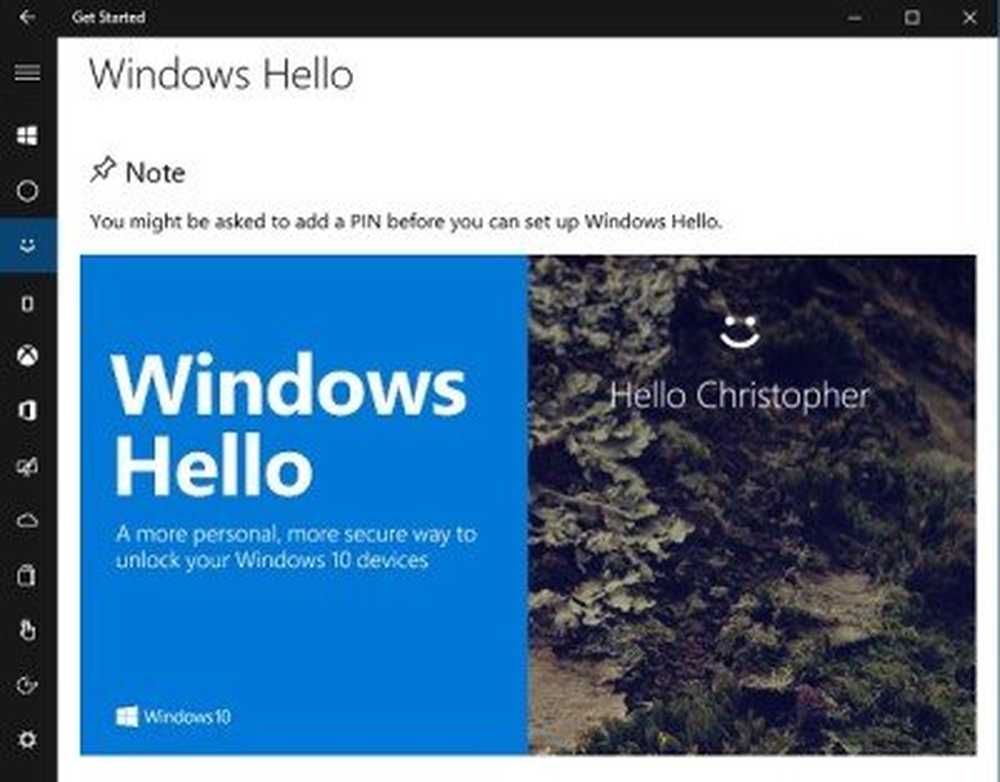
Microsoft Edge
Conozca el último navegador web de Microsoft desde aquí. También vea cómo Cortana y Microsoft Edge juntos hacen un gran dúo. Esta pestaña le brinda una apariencia detallada de Edge y todas sus características.. 
Aplicación de Xbox
Si eres nuevo en Xbox, esta pestaña te ayudará a aprender mucho al respecto. Aprende sobre Gamertag y transmite tus juegos desde Xbox. Esta pestaña también te ayuda a aprender cómo puedes encontrar a tus amigos en la aplicación Xbox y cómo grabar tus clips de juego y capturas de pantalla. 
Oficina
Si está confundido acerca del uso de la versión de Office para su computadora de escritorio o tableta con Windows 10 o un dispositivo móvil, esta pestaña le ayudará enormemente. Conozca en detalle las aplicaciones de Office Desktop y las aplicaciones de Office Mobile. También hay una presentación en video sobre cómo hacer que Windows 10 Enterprise sea más fácil y usar las características avanzadas de productividad de las aplicaciones de Office..

Personalización y configuración
Como usted sabe, Windows 10 trae una configuración completamente nueva para Configuración y Personalización, esta pestaña le ayuda a aprender sobre el mismo. Aquí puede aprender cómo cambiar los temas, el fondo y los colores del escritorio y mucho más. También puede aprender cómo personalizar la pantalla de bloqueo de su PC. 
Guardando y sincronizando el contenido
El acceso directo a OneDrive es una de las principales mejoras de funcionalidad hechas en Windows 10. Desde la pestaña Guardar y sincronizar en la aplicación de inicio, puede aprender cómo usar OneDrive en su PC y cómo acceder a sus archivos guardados en varios dispositivos. También hay una guía detallada sobre cómo hacer una copia de seguridad y restaurar sus archivos.
Aplicaciones y Notificaciones
Aprenda cómo explorar la tienda, elegir aplicaciones y moverlas en sus unidades de disco. También existe la opción de agrupar las aplicaciones en el escritorio de Windows 10, agrupar las aplicaciones en escritorios donde puede agrupar las aplicaciones para lo que desee mediante la creación de escritorios virtuales. Obtenga más información y elija cómo desea instalar las actualizaciones de sus aplicaciones..

Continuo y toque
Aquí es donde puede aprender cómo utilizar Windows 10 en sus dispositivos táctiles. El uso de Continuum & touch con Windows y el uso de un lápiz son algunas de las categorías útiles que se incluyen aquí. También puede aprender varios gestos de touchpad para sus dispositivos táctiles con Windows 10.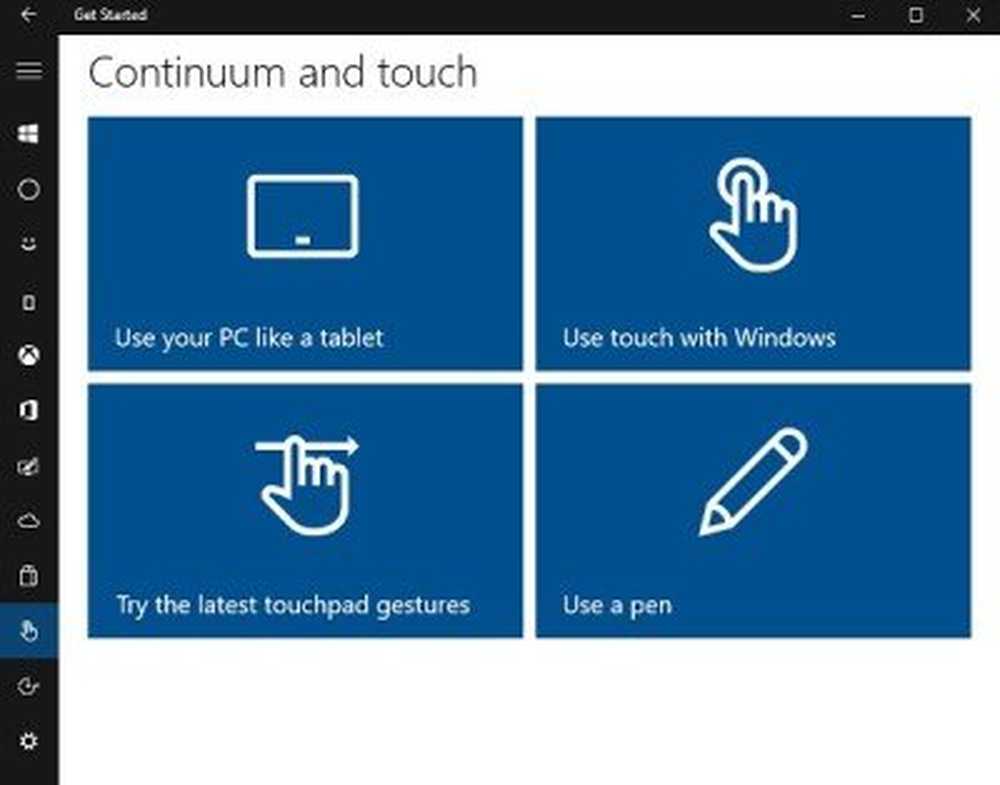
Facilidad de acceso
Por último, viene la sección de Facilidad de acceso en la aplicación de escritorio para comenzar. Esta pestaña incluye las instrucciones detalladas sobre cómo hacer que su PC sea más fácil de usar, ajuste la configuración del Narrador y el reconocimiento de voz y aprenda sobre los atajos de teclado en Windows 10. 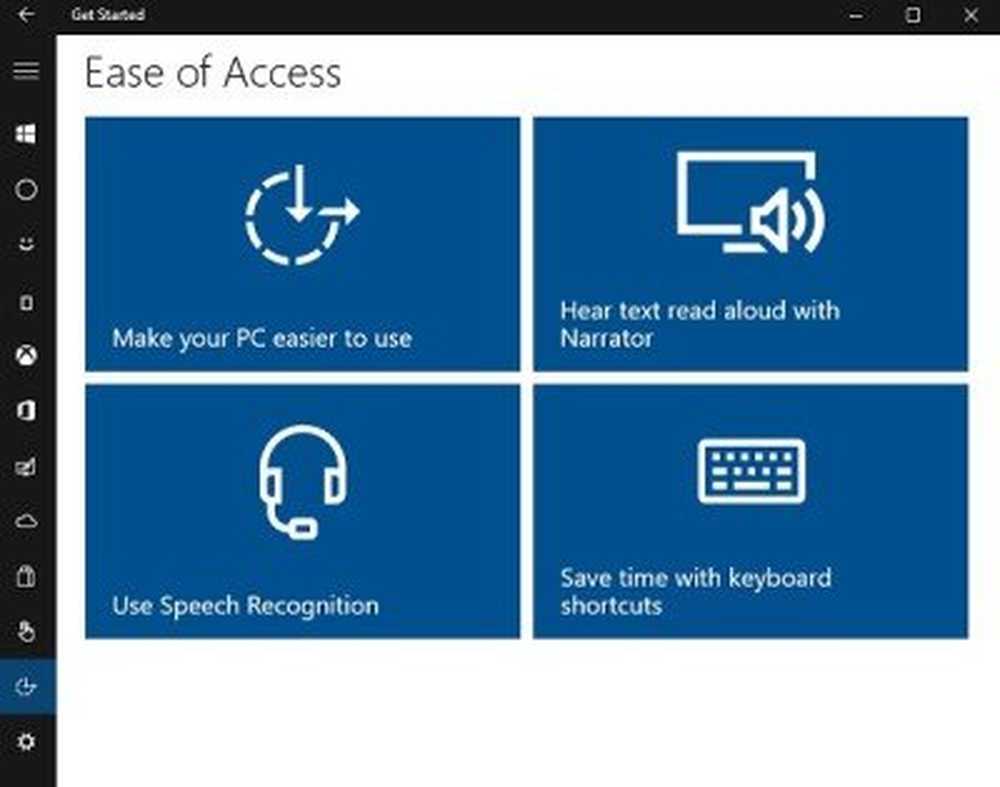
Consejos para administradores de TI
La aplicación también tiene consejos para los administradores de TI. Para acceder a ellos vaya a Examinar temas y seleccione Consejos para los administradores de TI.
En general, la aplicación de escritorio Get Started es una buena guía detallada de Windows 10 para los usuarios que acaban de actualizar sus PC y desean obtener más información sobre el último sistema operativo.
Ya no tendrá que buscar en Internet para conocer las últimas funciones y mejoras de rendimiento que se agregaron en el nuevo sistema operativo. Lo tiene aquí en la aplicación, en este post titulado Consejos y trucos para Windows 10, y bueno, aquí, por supuesto!
También eche un vistazo a este libro electrónico gratuito de Windows 10 de Microsoft y este de Lenovo.



